
wps給文本框插入图片的方法
1.打开WPS文档,点击工具栏的“插入”,然后插入文本框

2.绘制好文本框后,再次点击插入,然后插入“形状”,插入喜欢的形状
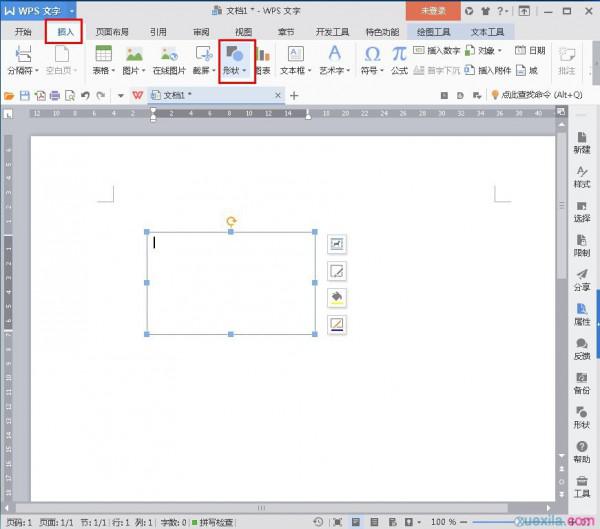
3.在文本框插入形状后我们就可以对形状进行填充操作
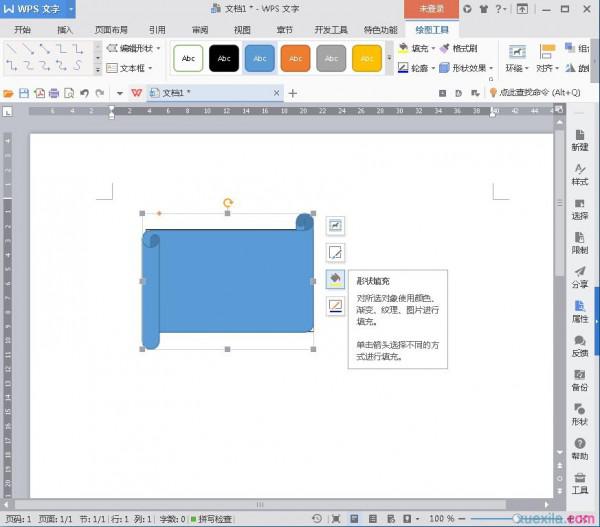
4.可以在文本框插入我们喜欢的图片
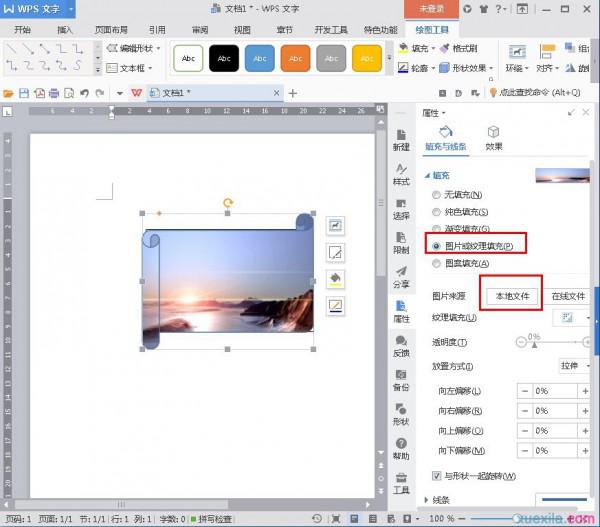
5.文本框DIY设置完毕后我们就可以在文本框内输入想要输入的内容啦,是不是十分的方便呢

办公百科2023-09-26 00:13:02佚名

wps給文本框插入图片的方法
1.打开WPS文档,点击工具栏的“插入”,然后插入文本框

2.绘制好文本框后,再次点击插入,然后插入“形状”,插入喜欢的形状
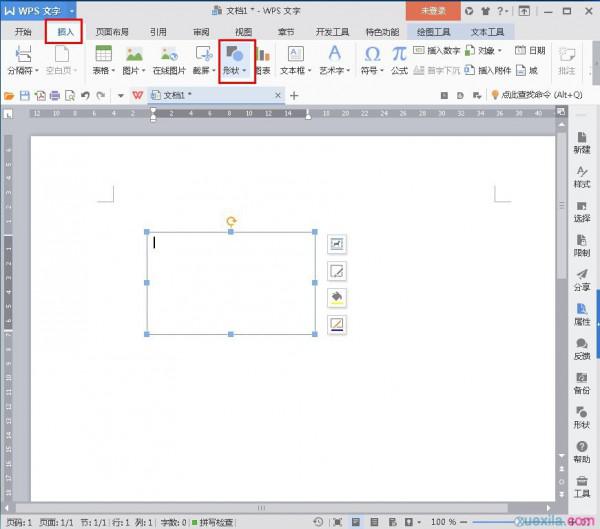
3.在文本框插入形状后我们就可以对形状进行填充操作
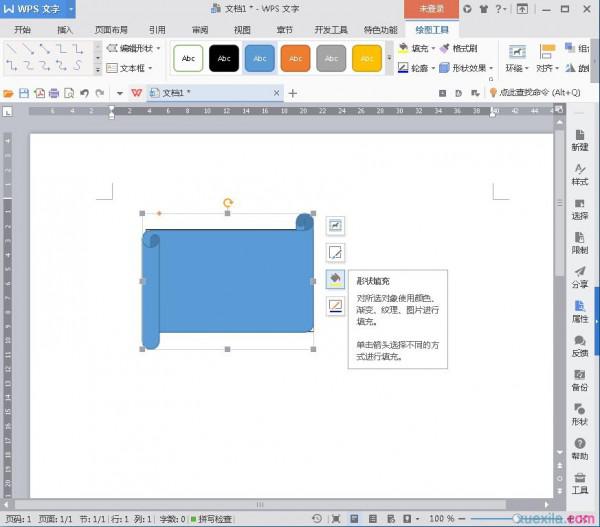
4.可以在文本框插入我们喜欢的图片
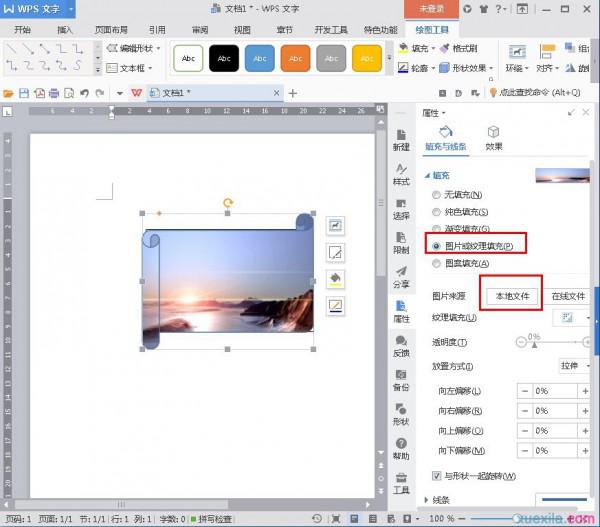
5.文本框DIY设置完毕后我们就可以在文本框内输入想要输入的内容啦,是不是十分的方便呢
